Досега трябва да знаете, че Windows 8 позволява на потребителите да фиксират уеб страници, папки и устройства на началния екран за бърз достъп. Наличен е и безплатен инструмент, наречен Pin Screen Pinner, за да фиксирате почти всеки файл (текст, картина или видео) към Start.
По-рано сме ви показвали как да фиксирате настройките на контролния панел и компютъра към началния екран, за да можете бързо да отваряте и променяте различни системни настройки. Потребителите, които биха искали да фиксират администраторски инструменти към началния екран, не трябва да се възползват от помощта на инструменти на трети страни като опция в Windows 8 позволява на потребителите бързо да закачат над 20 административни инструмента към началния екран.
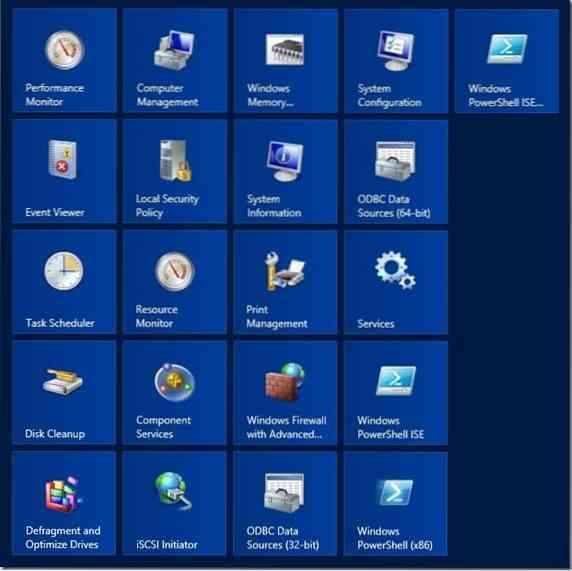
Опцията ви позволява да закачите монитор за ефективност, управление на компютъра, диагностика на паметта на Windows, конфигурация на системата, преглед на събития, локална политика за сигурност, системна информация, ODBC източници на данни (64-битова), планировник на задачи, монитор на ресурси, управление на печат, услуги, почистване на диска , Компонентни услуги, защитна стена на Windows с разширени, Widows PowerShell ISE, дефрагментиране и оптимизиране на дискове и iSCSI инициатор.
Попълнете дадените по-долу инструкции, за да фиксирате гореспоменатите администраторски инструменти към началния екран.
Етап 1: Превключете към началния екран. Издигнете чара за настройки, като преместите курсора на мишката в горния десен или долния десен ъгъл на екрана и след това щракнете върху Настройки. Като алтернатива можете също да натиснете клавишната комбинация Windows + I, за да видите очарованието на настройките.

Стъпка 2: Под Настройки щракнете или докоснете Плочки и след това активирайте посочената опция Показване на администраторски инструменти to вижте над 20 администраторски инструмента на вашия начален екран. Това е!
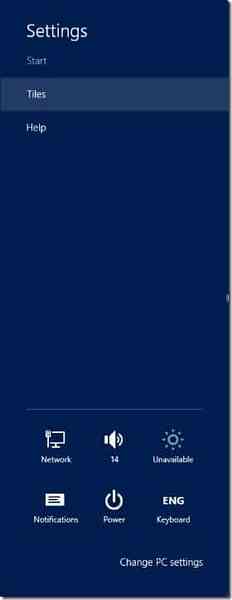
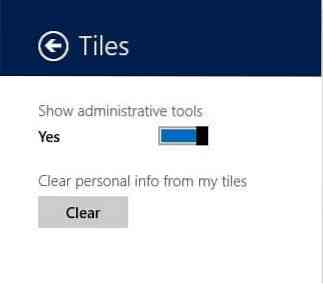
ЗАБЕЛЕЖКА: Ако не виждате опцията Плочки в чара Настройки, уверете се, че сте отворили чара Настройки от началния екран. Тоест, отварянето на чара за настройки от режима на работния плот не показва опцията Плочки.
Ако искате да имате само избрани администраторски инструменти, щракнете с десния бутон върху плочките, които не искате да виждате на началния екран и след това щракнете или докоснете Откачване от Старт.
 Phenquestions
Phenquestions


